各位亲们会通过Itunes把视频传到苹果手机吗?下文就是关于通过Itunes把视频传到苹果手机的图文操作教程,有需要的网友不要错过哦!
通过Itunes把视频传到苹果手机的图文操作
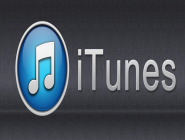
1、首先我们用数据线将苹果手机和电脑进行连接,连接完毕后iTunes会自动运行;
2、接着我们在iTunes界面左上角的“文件”中打开“将文件添加到资料库”,并在弹出的窗口中添加我们想要导入到手机的视频;
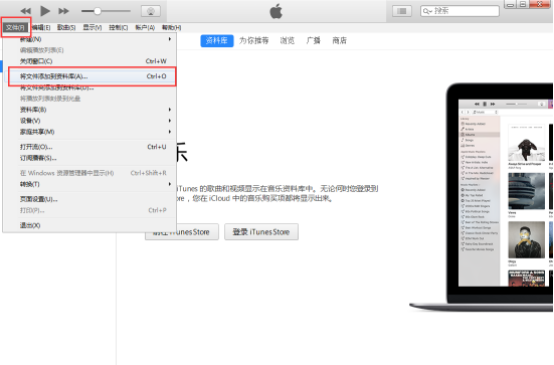
3、如果在iTunes的左侧栏中并没有发现“影片”选项,可以通过点击工具栏上的“编辑”,找到“偏好设置”打开;
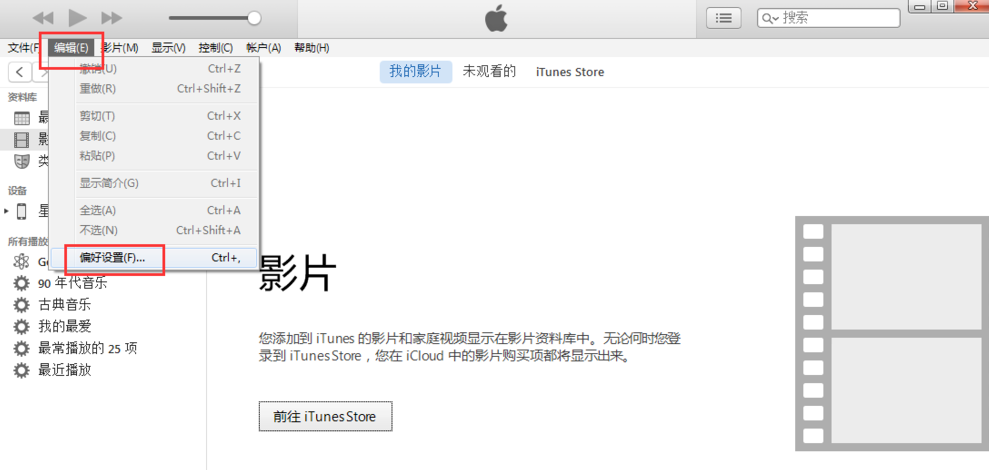
4、在“偏好设置”的“常规”一栏中的“源”下,勾选上“影片”;
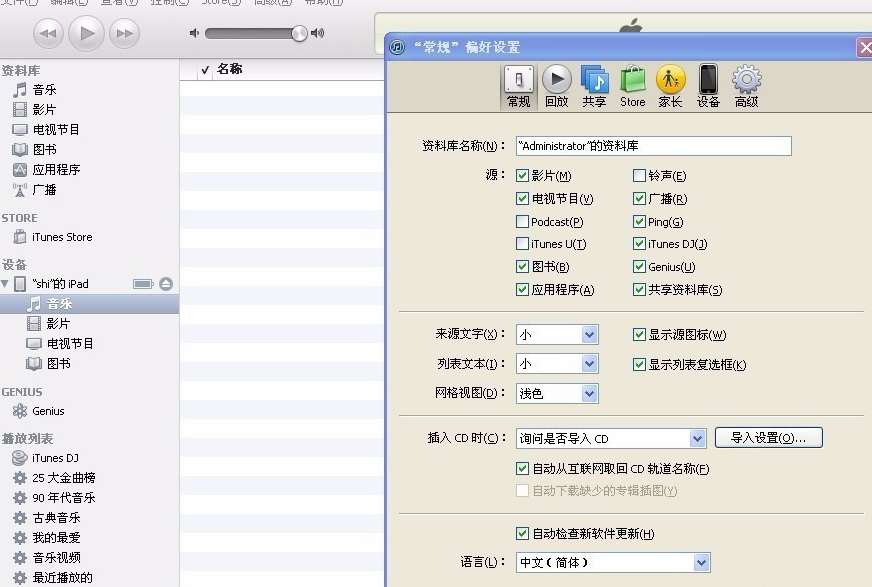
5、在窗口中找到pc上的视频路径,选中视频并点击“打开”即可,又或者可以在pc上打开文件夹直接将文件夹中的视频用鼠标拖曳到iTunes中;
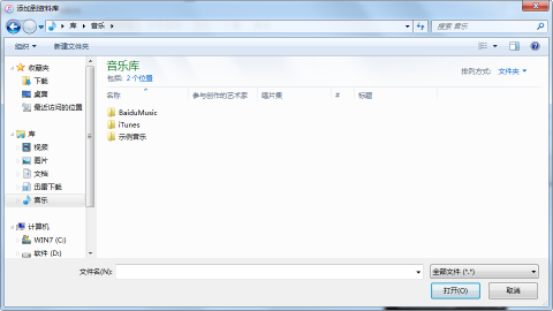
6、选择iTunes左侧栏的“影片”并在右侧界面中勾选“同步影片”并点击右下角的“同步”,然后等待影片同步成功即可在iPhone上观看导入的影片了。
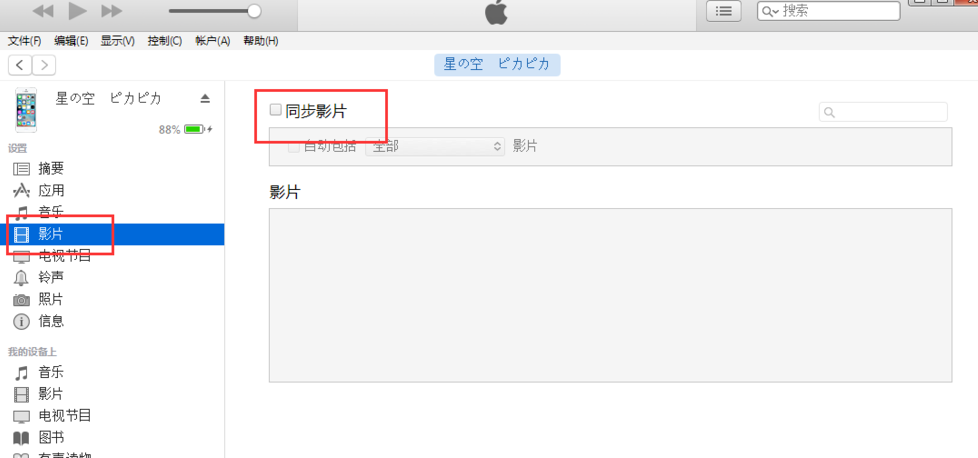
上文就讲解了通过Itunes把视频传到苹果手机的图文操作过程,希望有需要的朋友都来学习哦。








